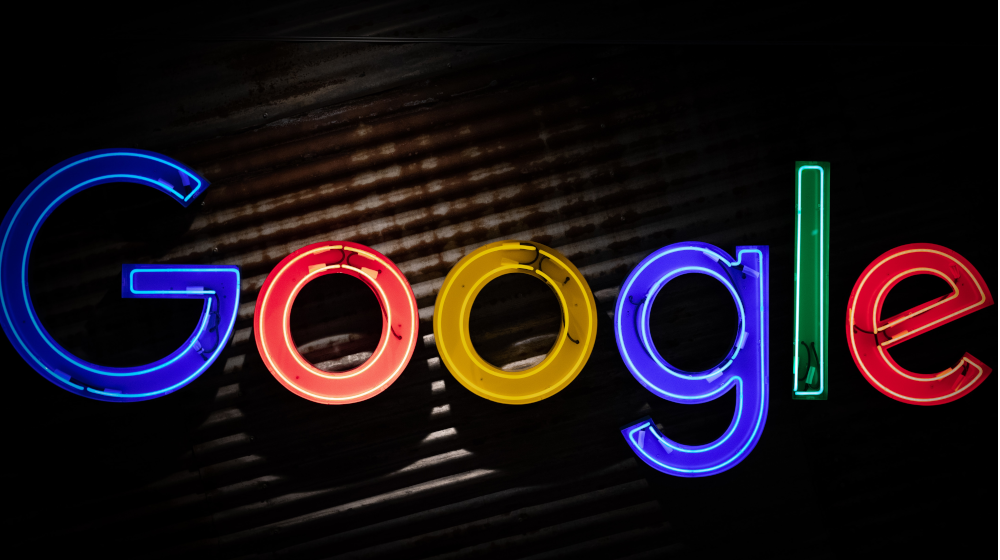إذا كنت تستخدمه بشكل صحيح، فإن Google هي أقوى أداة في العالم. ستقدم لك هذه المقالة 8 استخدامات Google لا تعرفها وستجعل حياتك أسهل كثيرًا.
لقد كتبنا سابقًا مقالًا عن 8 منتجات مجانية من Google يحتاجها عملك، والآن سنتحدث عن 8 استخدامات Google يحتاجها الجميع.
أغلبنا يستخدم Google في البحث على هواتفنا على أساس يومي. بدءًا من البحث عن أقرب مطعم والبحث عن أسعار الرحلات الجوية وصولًا إلى التقاط صورة للأحذية اللطيفة التي يرتديها شخص ما في مترو الأنفاق لاستخدام عدسة Google ومحاولة معرفة مكان الحصول على زوج منها.
لكن أغلبنا لا يعرف القوة التي تتمتع بها أداة البحث السحرية هذه وعدد الميزات والإمكانيات التي توفرها.
استخدامات Google التي لا تعرفها
- “علامات الاقتباس”
- شريط Dashes –
- تيلدا Tilde ~
- موقع الكتروني: Site:
- شريط عمودي |
- نقطتين ..
- موقع: Location:
- نوع الملف: Filetype:
لنناقشهم بالتفصيل:
-
استخدام Google #1: "علامات الإقتباس"
أعتقد أن معظمنا استخدم هذه الميزة دون علم. في بعض الأحيان، عندما نبحث عن شيء ما ونحصل على نتائج لا تتطابق بالضرورة مع بحثنا، يقترح Google إضافة علامات اقتباس حول مصطلح معين في بحثنا. بمجرد النقر فوق هذا الاقتراح، نحصل على صفحة جديدة تمامًا من نتائج البحث. إذا كنت قد مررت بهذا، فتهانينا، لقد استخدمت إحدى النصائح التي أوصيك بتعلمها.
أنا شخصياً أستخدم هذه الميزة عندما أكون عازمًا على العثور على شيء محدد للغاية ويقترح Google إجابات عامة. على سبيل المثال: فقط في اليوم الآخر كنت أفكر في شراء هاتف. الهاتف الذي كنت أبحث عنه يأتي بأحجام مختلفة من الذاكرة الداخلية، وأردت أكبر ذاكرة، 256 جيجابايت، وأردت اللون الأخضر. كانت المشكلة، عندما استخدمت google، حصلت على نتائج لجميع الأحجام والألوان المختلفة التي أربكتني أثناء البحث، لذلك أضفت اسم الشركة المصنعة، وطراز الهاتف متبوعًا بذاكرة RAM سعة 256 جيجابايت والأخضر في الاقتباسات. انظر إلى النتائج المختلفة أدناه:
قبل:
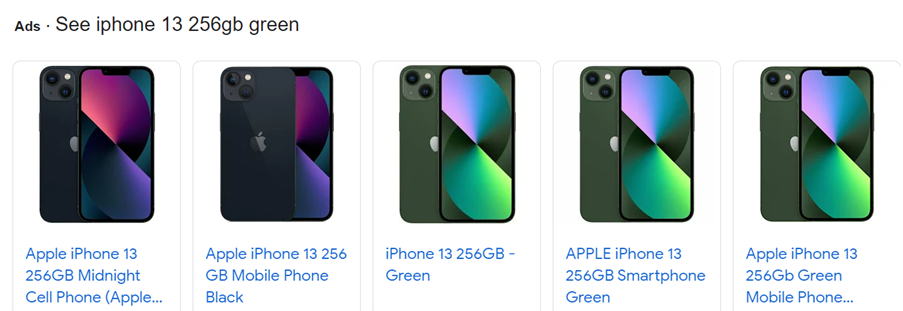
على الرغم من أني بحثت تحديدًا عن اللون الأخضر، إلا أن النتائج لا تزال تظهر لي خيارات سوداء. دعونا نلقي نظرة على ما سيحدث عندما أضيف علامات اقتباس حول اللون الأخضر.
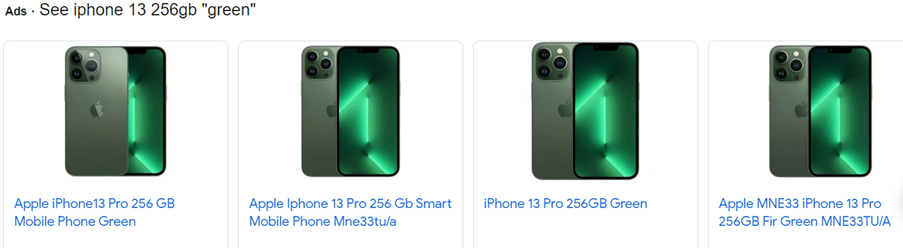
تادا !!، كما ترون، يظهر لي الخيارات الخضراء فقط.
كان هذا مثالا بسيطا جدا. تخيل أنك تحاول العثور على نسخة معينة من كتاب، أو قميص عليه توقيع لاعب معين، أو ورقة بحثية من عام معين. هذه الميزة ستساعدك كثيراً
-
استخدام Google #2: شريط Dashes –
من الطبيعي أن تحصل على نتائج غير مرتبطة مباشرة ببحثك عبر Google. على سبيل المثال، عند البحث عن Bass، فإنك ملزم بالحصول على نتائج متعلقة بالموسيقى أو الصوت.
ملاحظة: كلمة Bass باللغة الإنكليزية تعني نوع من أنواع الموسيقى و بنفس الوقت نوع من أنواع السمك.
ماذا لو كنت تريد نتائج لا علاقة لها بالموسيقى؟ هل هناك حل. يمكنك إضافة شريط مباشرة قبل الكلمة التي تريد استبعادها وسيفهم Google استبعاد النتائج المتعلقة بها.
على سبيل المثال، إليك ما يظهر ليعند البحث عن Bass:
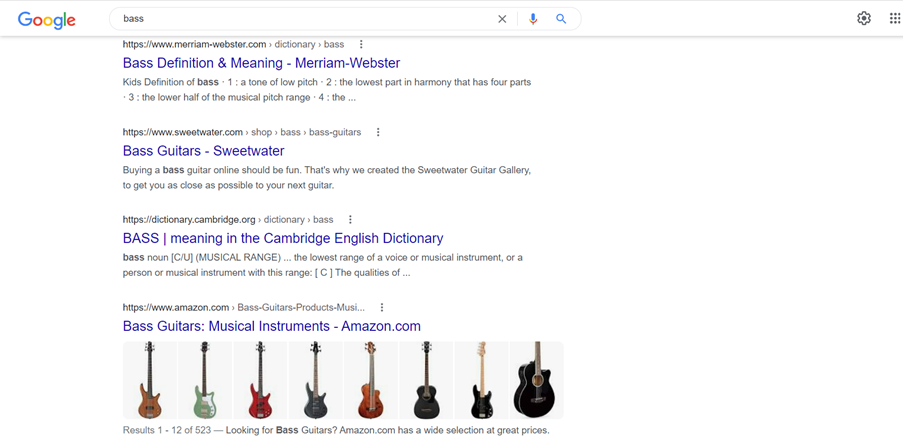
لكن عندما أضيف - قبل كلمة music (موسيقى) أحصل على نتائج مختلفة تمامًا:
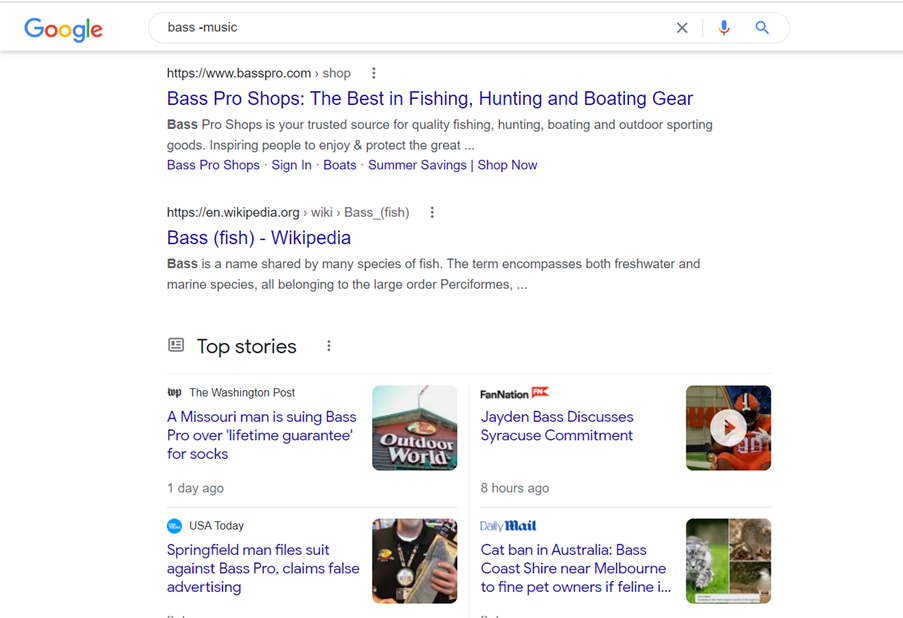
-
استخدام Google #3: تيلدا ~ Tilde
توفر إضافة علامة التيلدا ~ قبل أي كلمة في بحثك مرادفات لتلك الكلمة المذكورة.
على سبيل المثال: عند البحث عن الجيتار، ستحصل على جميع أنواع النتائج المختلفة حول القيثارات ومكان شرائها وأي منها هو الأفضل لك وما إلى ذلك، ومع ذلك، عند إضافة علامة التيلدا ~ قبل كلمة دروس، ستحصل على نتائج الدروس، المدربين والمدارس والتعلم. انظر أدناه: التأثيرات قبل وبعد التيلدا~:
قبل:
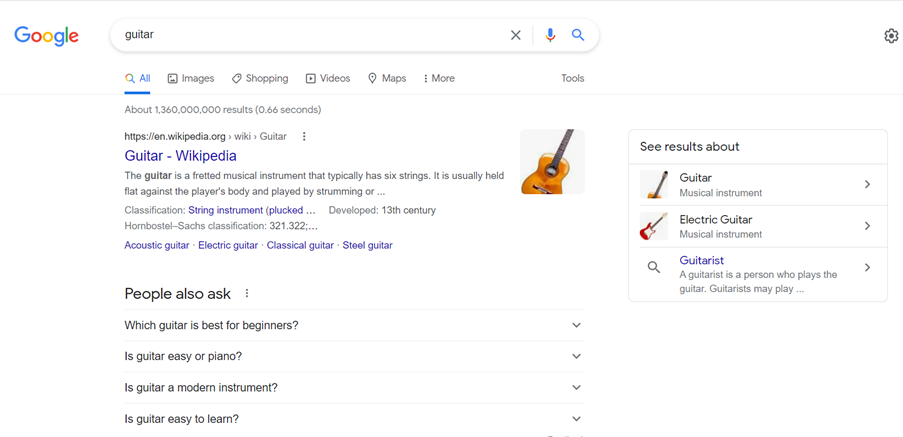
بعد:
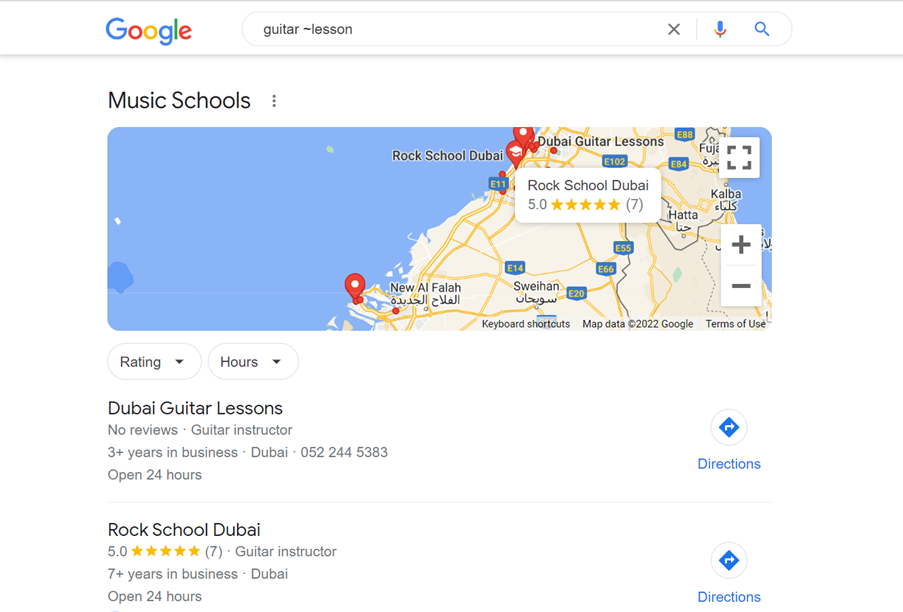
لا تنسى ترك فراغ قبل التيلدا والتأكد من عدم وجود فراغ بعدها.
-
استخدام Google #4: موقع الكتروني: Site:
أحد أهم استخدامات Google عندما تريد البحث عن شيء معين على موقع ويب معين. تخيل أنك تحاول التعرف على منتج معين على موقع ويب معين، وليس منافسيه. هذه أداة جيدة جدًا لمساعدتك في التنقل إليها.
دعنا نلقي نظرة على هذا المثال الواقعي سأبحث عن نفسي ومن ثم سأبحث عن نفسي على موقع GoDaddy على وجه التحديد.
البحث عن نفسي:
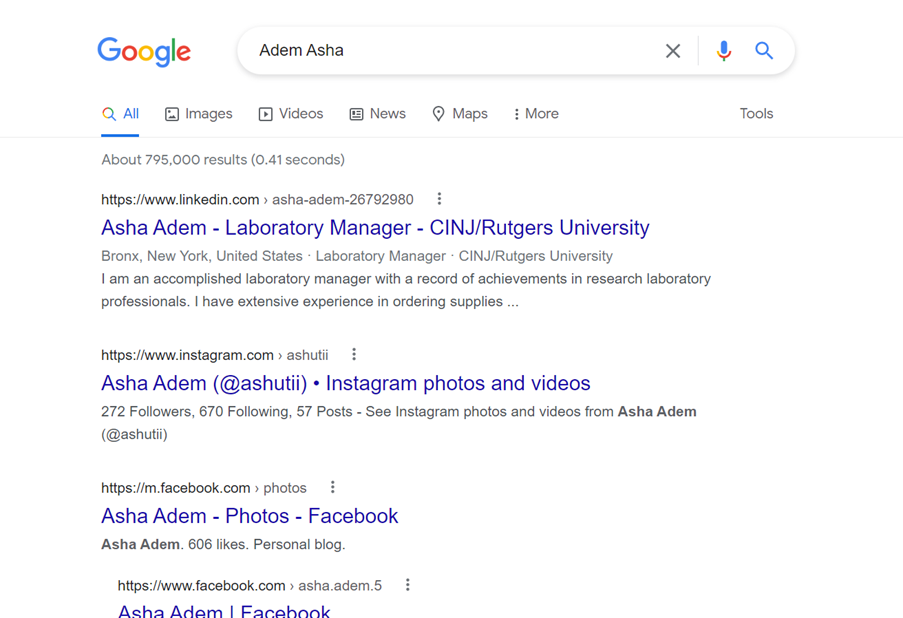
أنا لست في أي من تلك النتائج. ومع ذلك، انظر ماذا يحدث عندما أضيف “site:ae.godaddy.com”.
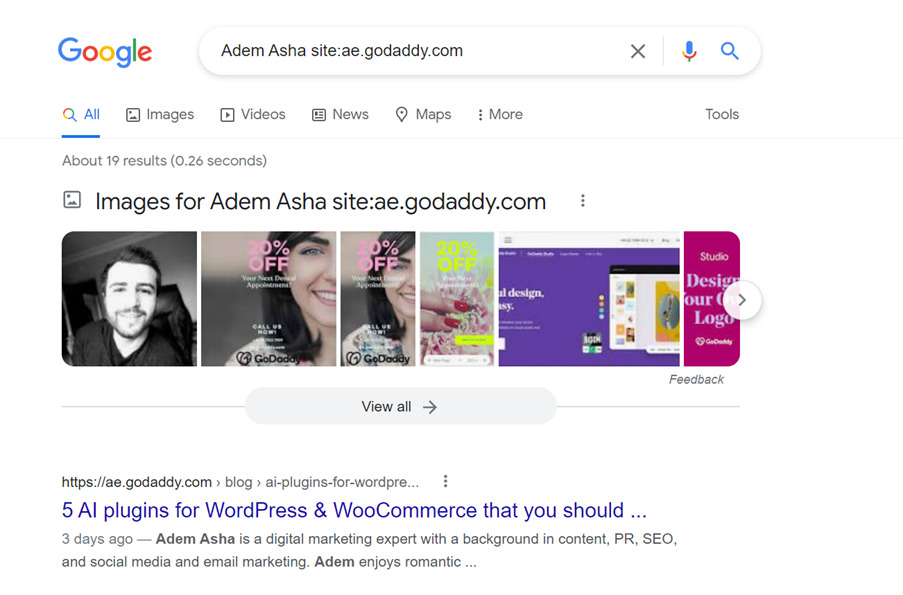
يُظهر هذا البحث صورة ملفي الشخصي، ويربط بأحدث مقال نشرته، وبعض الصور التي قمت بتحميلها على المقالات التي كتبتها، والأهم من ذلك، سيرتي الذاتية.
كل هذا لأننا حددنا بحثنا في الموقع.
-
استخدام Google #5: شريط عمودي |
يخدم هذا ال استخدام من Google هذه نفس الغرض الذي توفره كلمة "أو" إليك مثال: عندما بحثت عن مصطلح "friends"، حصلت على معلومات حول المسلسل الأميركي الشهير "friends"، مثل المدة التي استمر فيها العرض والممثلون الرئيسيون والمنتجون وما إلى ذلك. ومع ذلك، عندما بحثت في Google على friends Netflix | Hulu لم أحصل إلا على نتائج حول friends على Hulu و Netflix. ألق نظرة أدناه:
قبل:
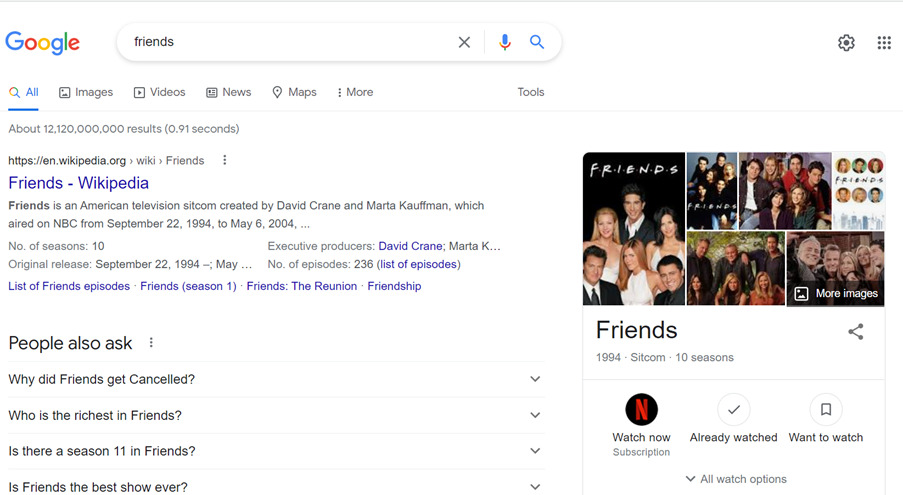
بعد إضافة Netflix | Hulu حصلت على نتائج مختلفة:
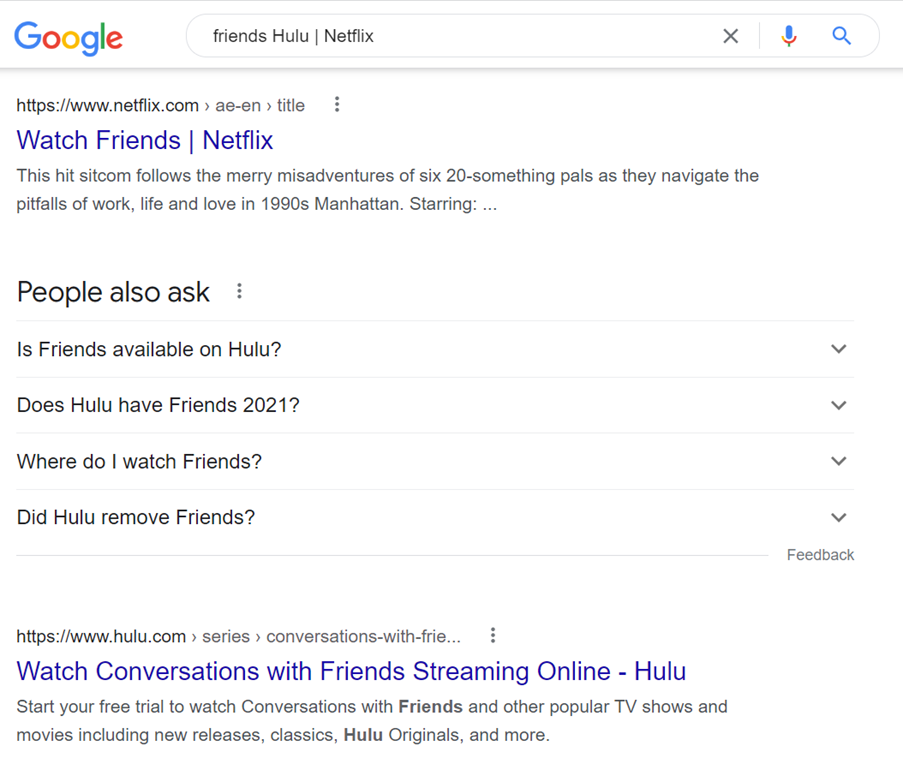
ملاحظة: Hulu لن تقول أبدًا على موقعها الإلكتروني إنها لا تقوم ببث مسلسل friends، ولا يمكن لـ Google قراءة الأفكار، لذلك انتهى بنا المطاف بعرض مسلسل على Hulu يسمى “Conversations with friends”.
-
استخدام Google #6: نقطتين..
أنا شخصياً أستخدم هذه الميزة كثيرًا عند البحث عن شيء ما في تواريخ محددة. ومع ذلك، فإنه لا يقتصر على التواريخ.
قد يكون هذا شيئًا واسعًا مثل البحث عن: أفلام 1990..2000 والتي ستعرض لك أفلامًا في تلك الفترة، أو البحث عن شيء أكثر تحديدًا مثل Harry Potter 2..3 والذي سيعرض لك النتائج المتعلقة بالجزئين الثاني والثالث من هاري بوتر.
-
استخدام Google#7: موقع: Location:
توفر خوارزمية Google إجابات مختلفة لأشخاص مختلفين في مواقع جغرافية مختلفة حتى لو كان مصطلح البحث هو نفسه. هنا يأتي استخدام Google التالي للإنقاذ:
لنعرض مثالاً: عندما نبحث بشكل عام عن Elon Musk نحصل على نتائج عامة من Wikipedia مثل ما يلي:
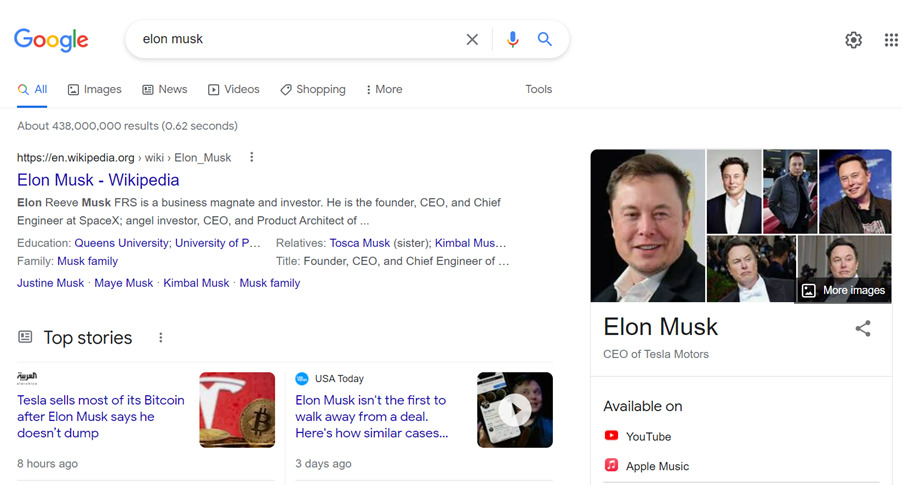
ولكن عندما نتبعها بLocation:Istanbul نحصل على نتائج مختلفة مثل ما يلي:
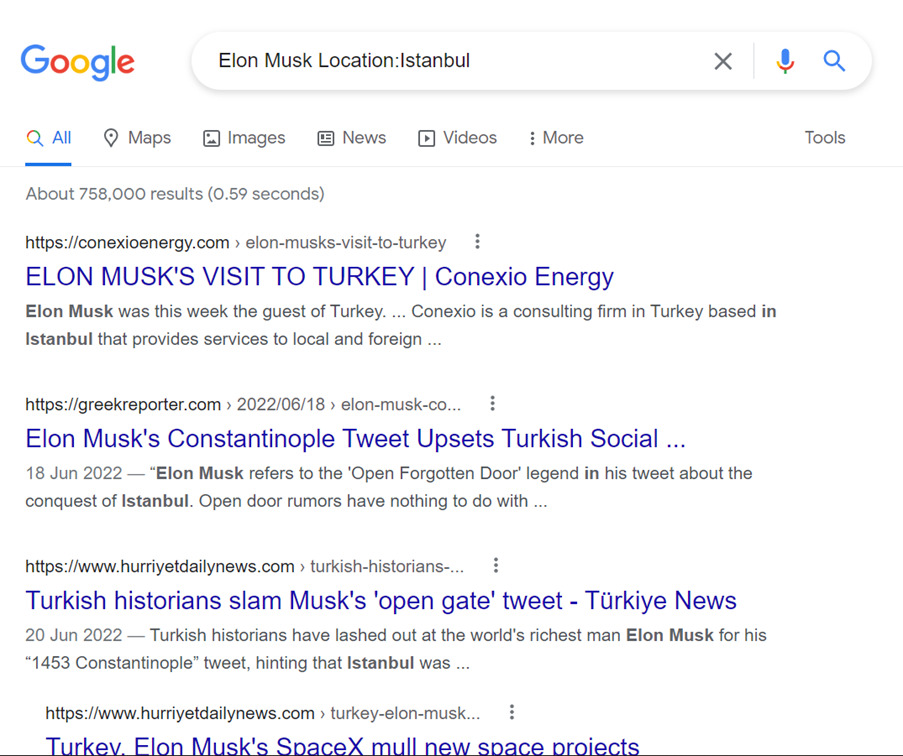
-
استخدام Google #8: نوغ الملف: filetype:
نحفظ الأفضل للأخير، لقد تم التصويت على استخدامGoogle التالي - وفقًا لاستطلاع غير رسمي أجريته مع أصدقائي - على أنه الأكثر فائدة.
هل بحثت يومًا عن أغنية بتنسيق MP3 لتنزيلها؟ كتاب PDF للقراءة؟ أو ربما فيديو لشيء ما؟ ولكن كل ما تحصل عليه هو نتائج ليست قريبة حتى مما تريد؟ ستوفر لك هذه الميزة الكثير من الوقت.
كل ما عليك فعله هو إضافة نوع الملف: filetype: بعد البحث سوف تحصل على ما تبحث عنه.
مثال: البحث عن Rich Dad Poor Dad filetype:mp3 من المرجح أنك ستحصل على كتب صوتية بصيغة MP3، نفس البحث ولكن مع pdf سيوفر g; نسخة pdf من الكتاب إما للتنزيل أو القراءة عبر الإنترنت.
للتلخيص
إن Google آلة ومهمتنا هي معرفة كيفية استخدامها. هناك الكثير من الميزات والنصائح التي تنطبق هنا. ما عليك سوى إجراء القليل من البحث للتعلم.